
Het verwijderen van een app op een Mac is zo eenvoudig dat u zich misschien niet eens realiseert hoe u het moet doen: sleep het pictogram van de app van de map Toepassingen naar de prullenbak. Maar hoe zit het met applicaties die geen snelkoppelingen hebben, ingebouwde systeem-apps en andere hoekgevallen?
Dit dekt de meeste situaties, maar niet alle. Deze methode laat bijvoorbeeld wat rotzooi achter, maar het is meestal oké om het daar achter te laten. Sommige andere apps hebben mogelijk ook verschillende verwijderingsprocessen. Laten we dus eens kijken naar alle verschillende dingen die u moet weten als het gaat om het verwijderen van applicaties.
Hoe de meeste Mac-applicaties te verwijderen
VERWANT: Toepassingen op een Mac installeren: alles wat u moet weten
De meeste Mac-applicaties zijn op zichzelf staande items die niet rotzooien met de rest van uw systeem. Het verwijderen van een applicatie is net zo eenvoudig als het openen van een Finder-venster, klikken op 'Applicaties' in de zijbalk, Control-klikken of rechtsklikken op het pictogram van de applicatie en 'Verplaatsen naar prullenbak' selecteren.
U kunt het pictogram van een app ook slepen en neerzetten in het prullenbakpictogram op uw dock. Of open de Launchpad-interface en sleep het pictogram van een app van daaruit naar de prullenbak.
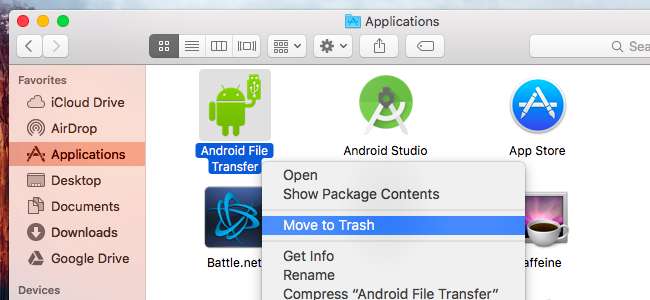
De meeste applicaties gaan rechtstreeks naar uw prullenbak, en u kunt vervolgens Control-klikken of rechtsklikken op het prullenbakpictogram op uw dock en 'Prullenbak legen' selecteren om die applicatie en alle andere bestanden die u hebt verwijderd, te verwijderen.
Sommige toepassingen vragen u echter om een wachtwoord wanneer u ze naar de prullenbak probeert te verplaatsen. Deze applicaties zijn geïnstalleerd met het installatieprogramma voor Mac-pakketten. Als u ze verwijdert, worden alle systeembrede wijzigingen verwijderd die ze hebben aangebracht.
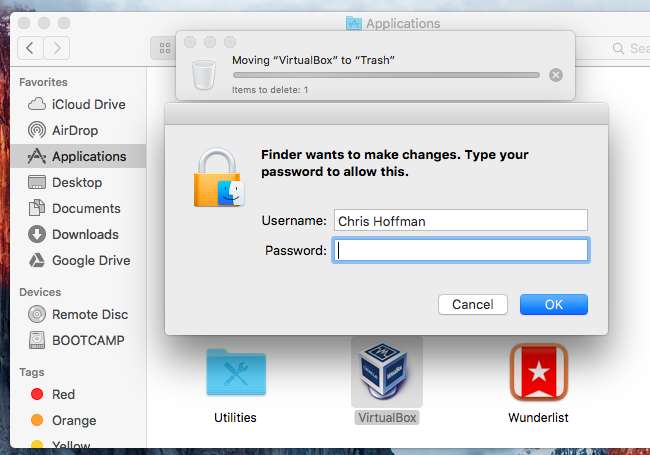
Merk op dat u op deze manier geen ingebouwde applicaties kunt verwijderen. Probeer bijvoorbeeld de Chess-app naar de prullenbak te verplaatsen en je ziet het bericht: "Schaken kan niet worden gewijzigd of verwijderd omdat dit vereist is voor OS X."
Hoe achtergebleven bestanden te verwijderen
De bovenstaande methode wist niet echt de voorkeuren van een applicatie. Wis een applicatie en het laat de voorkeurbestanden achter in uw bibliotheekmappen. Meestal nemen deze bestanden heel weinig ruimte in en veroorzaken ze geen problemen. De voorkeuren zijn ook nog steeds beschikbaar op uw Mac - dit is handig als u een app verwijdert om deze te vervangen door een nieuwere versie van dezelfde app, of als u de app later opnieuw installeert. Het behoudt al uw voorkeuren van toen u het eerder had geïnstalleerd.
VERWANT: Hoe u elke Mac-app kunt resetten naar de standaardinstellingen
Als u die bestanden absoluut moet verwijderen (bijvoorbeeld als u dat wilt reset een app naar de standaardinstellingen ), kunt u een handige app genaamd AppCleaner om een app volledig te verwijderen, samen met al zijn extra bestanden. Start AppCleaner, zoek naar een applicatie in het hoofdvenster, klik erop en klik vervolgens op de knop "Verwijderen" in het pop-upvenster dat verschijnt.
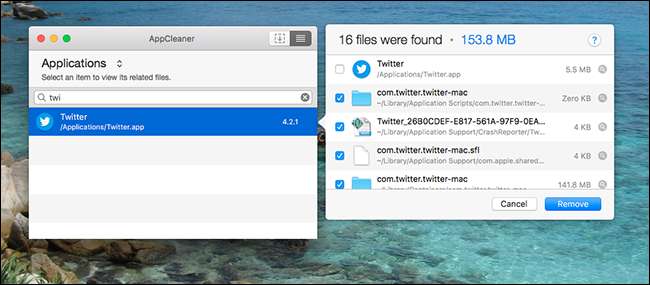
Apps verwijderen die niet in uw applicatiemap verschijnen
Maar hoe zit het met applicaties die hier niet worden weergegeven? Installeer bijvoorbeeld de Flash-plug-in voor Mac OS X of de Java-runtime- en browserplug-in voor Mac, en geen van beide zal in uw map Programma's verschijnen.
In Windows is dat geen probleem: het configuratiescherm toont een lijst met al uw geïnstalleerde programma's, zelfs programma's zonder snelkoppelingen. Op een Mac is er geen interface met al je geïnstalleerde software, dus het is moeilijk om op te merken of je dit spul hebt geïnstalleerd.
Sommige applicaties moeten op andere manieren worden verwijderd, en meestal vindt u instructies door simpelweg op internet te zoeken naar "verwijder [program name] mac". Adobe biedt bijvoorbeeld een afzonderlijke verwijderingsapp die u moet downloaden en waarnaar u moet rennen verwijder Flash op een Mac .
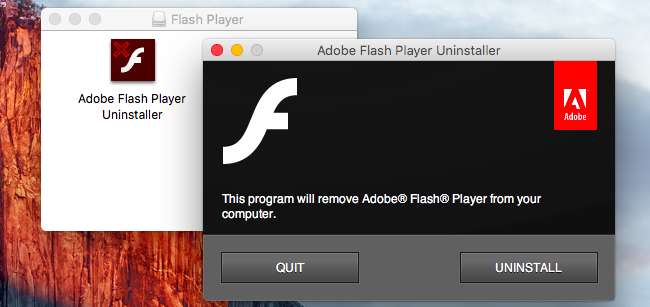
VERWANT: Hoe Java op Mac OS X te verwijderen
Oracle is nog erger en biedt geen gemakkelijke app die Java voor u van Mac OS X verwijdert. In plaats daarvan instrueert Oracle u om verschillende terminalopdrachten uit te voeren om Java te verwijderen nadat u het hebt geïnstalleerd. Hier is hoe u de Java-runtime en ontwikkelingskit verwijdert .
Kom op, Oracle - zorg in ieder geval voor een downloadbaar verwijderprogramma zoals Adobe dat doet.
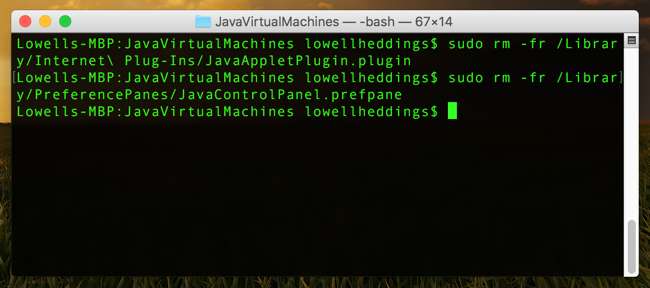
Andere softwaretoepassingen bieden mogelijk hun eigen downloadbare verwijderingsprogramma's of verwijderingsinstructies, dus voer een zoekopdracht op internet uit als u niet zeker weet hoe u iets moet verwijderen en u vindt instructies.
Hoe adware en andere crapware te verwijderen
VERWANT: Malware en adware van uw Mac verwijderen
Macs vallen nu ten prooi aan dezelfde epidemie van crapware waarmee Windows-pc's te maken hebben . Dezelfde gratis websites voor het downloaden van applicaties die deze rommel voor Windows-gebruikers dienen, dienen soortgelijke rommel voor Mac-gebruikers.
Op een Windows-pc biedt de meeste "gerenommeerde" adware een de-installatieprogramma dat in de lijst met programma's en functies staat, waardoor gebruikers het om juridische redenen gemakkelijk kunnen verwijderen. Op een Mac hebben adwareprogramma's geen vergelijkbare plaats om zichzelf in te vermelden. Ze willen misschien dat je een de-installatie-app downloadt en uitvoert om ze te verwijderen, als je er zelfs maar achter kunt komen welke je hebt geïnstalleerd.
We raden de volledig gratis Malwarebytes voor Mac als je moet verwijder je Mac van crapware en zelfs Mac-malware . Het scant uw Mac op ongewenste toepassingen en verwijdert deze voor u.
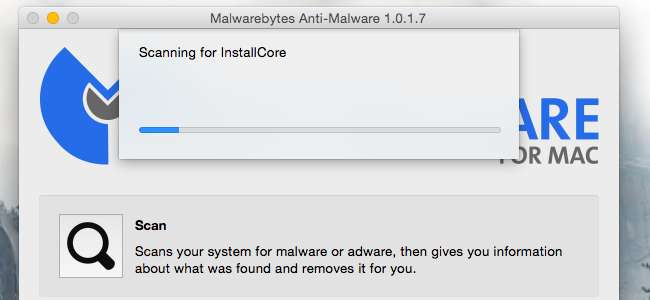
Hoe ingebouwde systeem-apps te verwijderen
Macs kunnen ook geen functies van het besturingssysteem verwijderen of installeren, dus het is niet mogelijk om de vele applicaties die Apple bij je Mac heeft geleverd, gemakkelijk te verwijderen.
Op OS X 10.10 Yosemite en eerder was het mogelijk om een terminalvenster te openen en opdrachten uit te voeren om deze systeem-apps te verwijderen, die zich in de map / Applications bevinden. Als u bijvoorbeeld de volgende opdracht in een terminalvenster uitvoert, wordt de ingebouwde Chess-app verwijderd. Wees heel voorzichtig bij het typen van de volgende opdracht:
sudo rm -rf /Applications/Chess.app
Vanaf Mac OS X 10.11 El Capitan beschermt System Integrity Protection deze toepassingen en andere systeembestanden tegen wijziging. Dit voorkomt dat u ze verwijdert en zorgt er ook voor dat malware deze applicaties niet kan wijzigen en infecteren.
VERWANT: Hoe u systeemintegriteitsbescherming op een Mac uitschakelt (en waarom u dat niet zou moeten doen)
Als je een van deze ingebouwde apps echt van je Mac wilt verwijderen, zou je dat moeten doen Schakel bescherming van systeemintegriteit uit eerste. Dat raden we niet aan. Je kunt SIP daarna echter weer inschakelen en je Mac zal het niet erg vinden dat je Chess.app en andere ingebouwde systeem-apps hebt verwijderd.
Echt, we raden u aan dit niet te doen. Mac OS X kan deze toepassingen in de toekomst automatisch opnieuw installeren wanneer u het systeem bijwerkt. Ze nemen niet veel ruimte in beslag en Apple biedt geen manier om ze weer verder te krijgen OS X opnieuw installeren op je Mac .
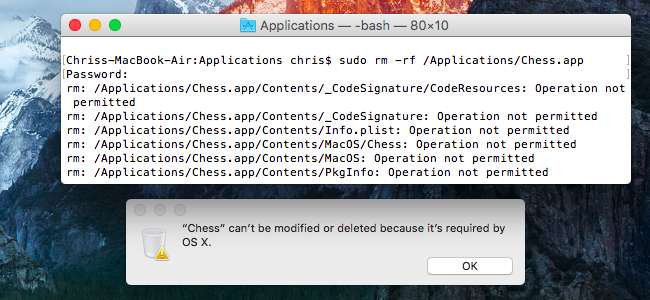
Afbeelding tegoed: Daniel Dudek-Corrigan op Flickr







